Все способы:
Иногда пользователи могут сталкиваться с проблемой, когда значок громкости в системном трее Виндовс 7 неактивен: окрашен в серый либо имеет рядом обозначение ошибки, а то и вовсе отсутствует. Причин у этой проблемы может быть много, равно и как методов её устранения.
Элемент управления громкостью не активен
Описываемый сбой возникает по трём основным причинам: единичная неполадка, отсутствуют драйвера для устройства вывода звука или их файлы повреждены, другие проблемы в системе. Универсального метода устранения неполадки нет – они зависят от причины.
Способ 1: Запуск службы устранения неполадок
Зачастую проблема появляется вследствие программного сбоя неясной природы. Обычно в таких случаях помогает средство устранения неполадок со звуком.
- Откройте «Панель управления», например, через соответствующий пункт в меню «Пуск».
- Воспользуйтесь поисковой строкой в верхней правой части окна и введите в неё слово устранение. Далее найдите в блоке «Устранение неполадок» ссылку «Поиск и устранение проблем воспроизведения звука» и кликните по ней.
- В окошке «Средства устранения неполадок» кликните «Далее».
- Подождите, пока программа проделает свою работу. Как показывает практика, при единичном сбое средство диагностики сообщит, что неполадки не обнаружены и предложит закрыть его. Впрочем, порой проблемы могут действительно обнаружиться – столкнувшись с подобным, воспользуйтесь одним из методов, рассмотренных в представленной по ссылке ниже статье.
Урок: Решение проблем с периодической пропажей звука на ноутбуке с Windows 7
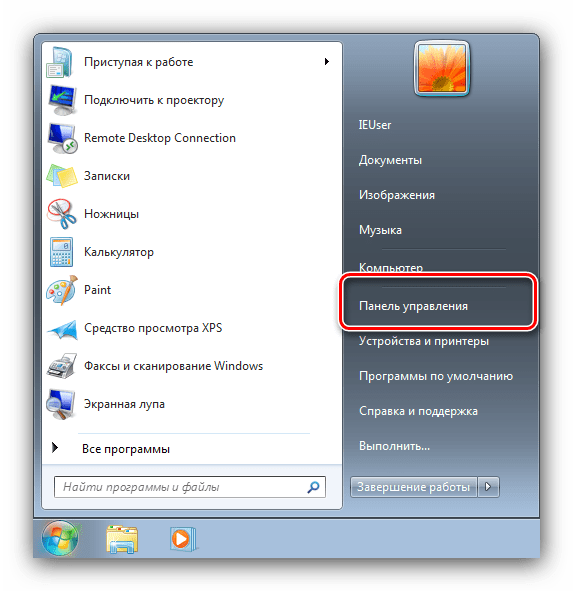
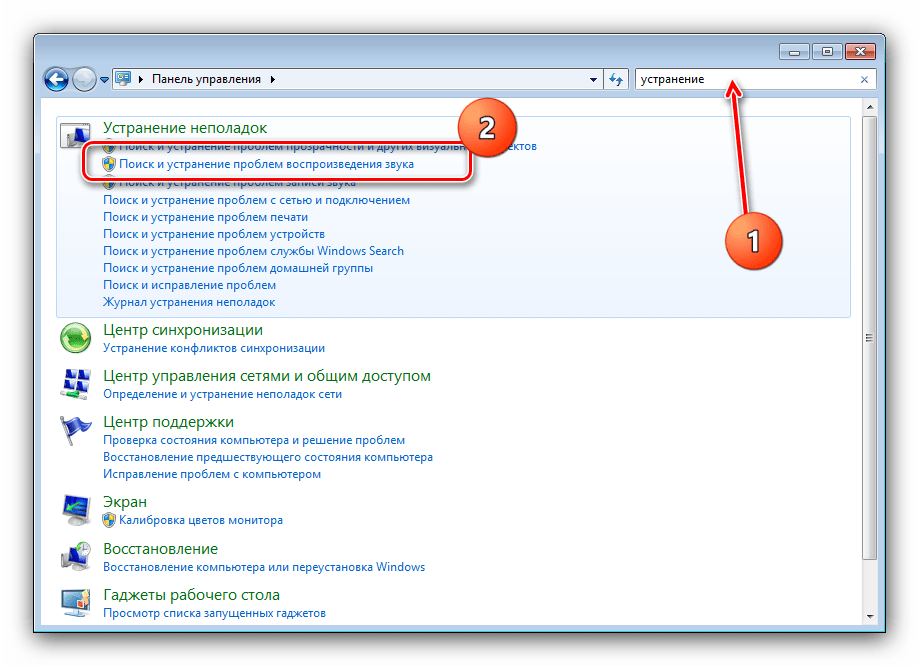
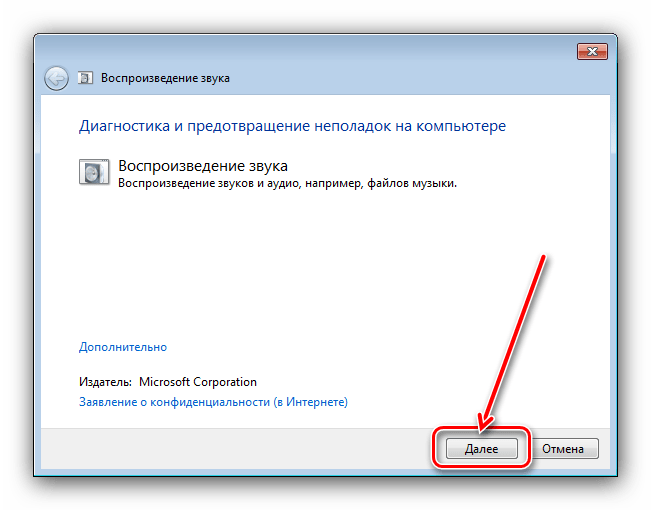
Способ 2: Переустановка драйвера звуковой карты
Более серьёзным источником неполадки является повреждение драйверов для звуковой карты. Обычно система об этом сообщает, отображая соответствующее предупреждение. Следовательно, решением описываемой проблемы будет установка или переустановка программного обеспечения для устройств вывода звука – пример последовательности действий можете найти по ссылке далее.
Урок: Установка драйверов звуковой карты Realtek
Также стоит иметь в виду, что нередко проблемы с драйверами могут возникать вследствие активности вирусов, поэтому стоит проверить систему на заражение.
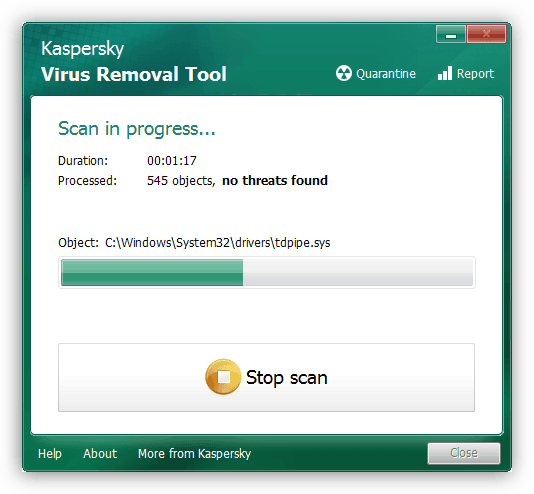
Подробнее: Борьба с компьютерными вирусами
Способ 3: Устранение проблем с системными файлами
Наиболее сложная причина, по которой значок звука может быть неактивен – повреждение системных файлов. Как правило, проблема касается оснастки управления звуком, а также связанных с ней элементов панели управления. В диагностических целях стоит проверить целостность системных данных.
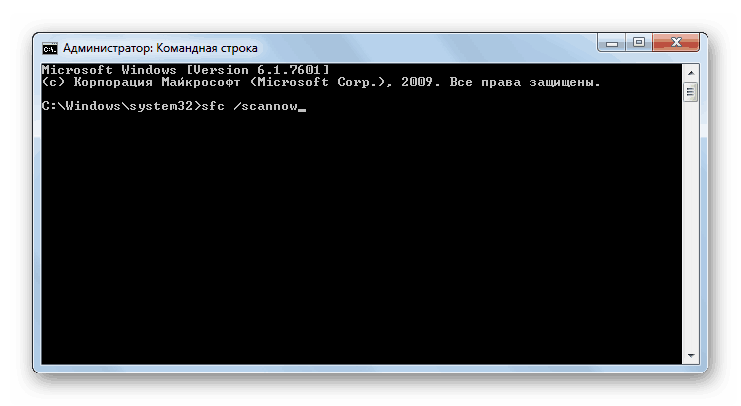
Урок: Проверка целостности системных файлов
В случае если будут обнаружены проблемы, попробуйте выполнить восстановление файлов ОС.
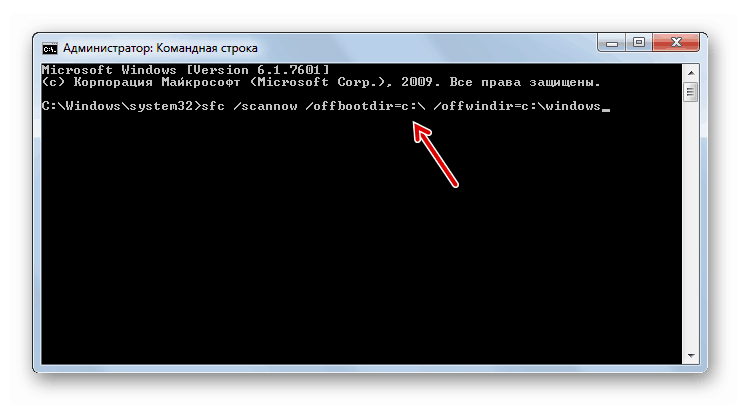
Подробнее: Восстановление системных файлов на Виндовс 7
Способ 4: Проверка работоспособности звуковой карты
Нередко причиной неполадки является сбой в работе звуковой карты компьютера – программный или аппаратный. Поэтому если вышеперечисленные методы не помогают, следует продиагностировать работоспособность аудиоплаты.
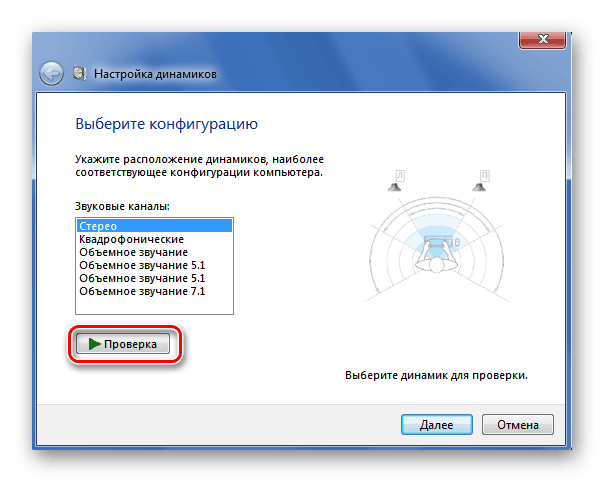
Заключение
На этом завершаем наш разбор способов устранения неполадки с активностью значка звука в Виндовс 7. Подводя итоги отметим, что чаще всего причина проблемы заключается в неработоспособности драйверов звуковых устройств.
 Наша группа в TelegramПолезные советы и помощь
Наша группа в TelegramПолезные советы и помощь
 lumpics.ru
lumpics.ru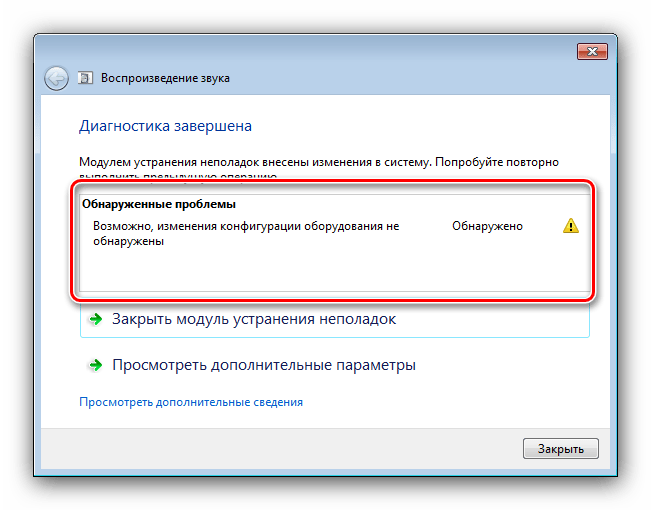

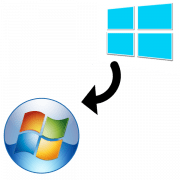


Задайте вопрос или оставьте свое мнение